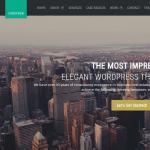So beschleunigen Sie den Download des Spiels in Dampf. Erhöhen Sie die Downloadgeschwindigkeit mit Dampf. Serverauswahl zur Erhöhung der Dampfgeschwindigkeit
Arcade, Flods, Schützen und Horror, all dies ist ein Selbstreachrichtigungsspieler, aber wie nehmen sie alle auf dem Computer?
Es ist schon lange Zeit, als das neue Spiel in einer großen Warteschlange im Laden oder an einem speziellen Spielautomaten stehen musste, um einen neuen Spieltreffer zu genießen.
Heute können alle frischesten Gaming-News über Internetdienste erworben werden, und die beliebtesten ist Dampf. Viele Benutzer haben jedoch bemerkt, dass von Zeit zu Zeit die Geschwindigkeit des Herunterladens des Spiels auf einem Personal Computer viel zu wünschen übrig, und dieses Problem kann den ganzen Tag beobachtet werden.
So erhöhen Sie die Downloadgeschwindigkeit in Steam, wenn Sie das Spiel dringend herunterladen müssen.
Was ist Dampf?
Dampf selbst ist ein ziemlich bekannter Spielservice für den Kauf von Spielern verschiedener Spiele für seine Personalcomputer, und infolge der Tatsache, dass eine sehr große Anzahl von Spielern den Service genießt, oft ist die Geschwindigkeit des Spiels sehr klein.
Es gibt jedoch mehrere Möglichkeiten, dass Sie die Downloadgeschwindigkeit mit der Verwendung von Internet-Leiter von Drittanbietern erhöhen können.
Es ist wichtig zu wissen: Jetzt, da Sie mit dem Hauptessenz dieses Dienstes vertraut sind, können Sie zu einer Notfalllösung zum Problem ziehen.

Anweisungen zur Erhöhung der Ladegeschwindigkeit
- Vielleicht gilt der häufigste Weg, um den Download zu erhöhen, wird als zusätzliche Server mit Spielinhalt verwendet, die durch einen speziellen Verarbeitungsalgorithmus einen größeren Informationsfluss annehmen können. Ähnliche Server sind eine exakte Kopie des Haupt-Steam-Servers, der von anderen Softwareentwicklern erstellt wurde. Es ist gespeichert und erreichbar, um alle Spiele herunterzuladen, die derzeit in Dampf verfügbar sind. Die Serverdaten haben aufgrund der starken Arbeitslast der ursprünglichen Site große Beliebtheit gewonnen, und es ist einfach, ausreichend und bequem zu bedienen.
- Wenn es eine langsame Belastung gibt. Da Sie mit Hilfe einer speziellen Funktion in Dampf selbst den nächstgelegenen Server auswählen können, der zum Beispiel in Ihrem Land ist, und nicht außerhalb des Ozeans. Somit erhöht sich die Downloadgeschwindigkeit aufgrund des schnelleren Datenübertragungskanals. Um diese Funktion zu implementieren, müssen Sie zu den Einstellungen Ihres Kontos gehen: Einstellungen - Downloads und Cloud - Laden der Region - In dieser Phase müssen Sie den nächsten Spiegelserver auswählen - ca. ca. Nach dem Neustart des Client-Steams werden die Änderungen wirksam, und Sie werden sehen, wie die Geschwindigkeit des Herunterladens von Dateien zunimmt.
- Die Lösung für das Problem der langsamen Ladegeschwindigkeit liegt nahezu auf der Oberfläche. Oft andere Programme, die permanente Internetverbindung erfordern und eine im Standby-Modus aktualisierte Eigenschaft aufweisen, verbrauchen die notwendige Rechenleistung für das Laden mit hoher Geschwindigkeit. Daher muss der Benutzer sie einfach schließen, und Probleme mit der Pumpgeschwindigkeit sollten nicht auftreten.
Es ist wichtig zu wissen: Die Notfalllösungen wurden oben aufgeführt, die in den meisten Fällen helfen sollten, denn nach spezialisierten Foren sind diese Probleme, die meistens durch die große Mehrheit der Kontoinhaber in Dampf liegen.
Was aber zu tun, wenn es keine festgelegten Probleme gibt, und die Downloadgeschwindigkeit der Datei mit dem Spiel ist vernachlässigbar? Unterbrechen Sie nicht, weil der lang erwartete Download der neuen Version von GTA? Das Problem kann im System selbst tiefer versteckt werden, und es gibt mehrere Möglichkeiten, es zu lösen, was unten diskutiert wird.
Wie erhöht man die Downloadgeschwindigkeit in Dampf?
Die Steam-Plattform selbst präsentiert ein großes System zum Implementieren von (verkaufen) digitalen Versionen des Videospiels, das der Benutzer online kaufen und auf seinem PC als offline installiert werden kann.
Alle Aktionen innerhalb des Systems werden direkt über ein spezielles individuelles Konto durchgeführt, und wenn der Benutzer einen globalen Mangel an Internet-Verkehr und Serverüberlastung für das Herunterladen eines neuen Spiels aufgetreten ist, können Sie dieses Problem wie folgt lösen:
- Der Artikel hat bereits über einen Internetserver eines Drittanbieters geschrieben, der alle Steam-Serverdaten enthält. Dampf selbst ist ursprünglich so konfiguriert, dass der Inhalt und der Server, von dem er zum Download verfügbar ist, direkt in Abhängigkeit von der installierten Region des Benutzerkontos ausgewählt wird. Es gibt jedoch Fälle, in denen die Automatisierung falsch ist, und der Benutzer verfügt über überladene Internetserver, da die Geschwindigkeit der Downloads leidet. Zum Beispiel die russischen Dampferserver, in der Regel bitte mit guter Optimierung und gleichmäßiger Lasttrennung, was eine konstante Ladedrehzahl in der guter Inhalt gewährleistet. Daher wird empfohlen, in den Einstellungen von Russland oder der Ukraine in den Einstellungen zu wählen, wenn der Download für Sie wichtig ist.
- Erfahrene Benutzer Wählen Sie einen bestimmten Inhaltsserver im Grad ihrer Arbeitsablagerung (Sie können diese Informationen direkt auf der Informationsseite des Servers selbst anzeigen). Es ist am besten, den nächstgelegenen weniger geladenen Server auszuwählen. So bieten Sie garantiert mit der optimalen Downloadgeschwindigkeit. Das Umschalten erfolgt auf der Standardfahrt (Einstellungen - Download + Cloud - den erforderlichen Server - OK).
Es ist wichtig zu wissen: In letzter Zeit ist Steam neuer Standard-gefilterter Server eingegeben. Sie zeichnen sich durch eine schnellere Belastungsgeschwindigkeit und die korrekte Verteilung des Informationsflusss aus.
Nützliche Informationen über Dampf
Der Benutzer selbst kann auch die erforderliche Inhaltsgeschwindigkeit in der Registerkarte Ineinstellen. Wie Sie verstanden haben, erhöht sich dieser Parameter die Geschwindigkeit des Herunterladens von Dateien.

Fazit
Probleme oder Überlastung des Servers beeinflusst stark die Dampfbelastungsraten. Es ist jedoch möglich, diese Probleme in mehreren Computer-Mausklicks zu vermeiden oder zu lösen.
Wahrscheinlich weiß jeder, dass Steam ein digitales Vertriebssystem für das Spielen von Inhalten mit Millionen von Benutzern ist, sodass Sie erworbene Spiele von Content-Servern auf einen beliebigen Computer herunterladen können, auf dem der Eintrag auf das Konto erfolgt. Aufgrund der riesigen Anzahl von Benutzern müssen Sie jedoch sogar einen 100-Megabit-Kanal mit einem 100-Megabit-Kanal abwarten, wenn Sie große Spiele und insbesondere in den Tagen der Weltrelease herunterladen.
In diesem Howto werde ich Ihnen sagen, wie Sie die Downloadgeschwindigkeit erhöhen und die Möglichkeiten dicker Internetkanäle abschließen können.
1. Inhaltsserver.
Ein bisschen Theorie. Inhaltsservern sind die Spiegeln des Basisventilservers, auf dem alle, die dem Steam Network zur Verfügung stehen, in verschlüsselter Form gespeichert sind. In fast alle Regionen des Globus sind Inhaltsserver verfügbar. Standardmäßig, mit der Installation, mit der Installation, alle verfügbaren Spiegeln und wählt das, was der kleinste Ping sein wird, aber der niedrige Ping bedeutet nicht, dass der Server jetzt nicht geladen wird und den Inhalt ohne Schneiden der Geschwindigkeit angibt. Für den Einwohner Russlands, zum Beispiel sind 3 Inhaltsserver verfügbar: in Moskau ( Russland - Central.; Es wird in otstrel.ru gehostet) in Jekaterinburg ( Russland - Ural.; Gastgeber Rostelecom) und in Nowosibirsk ( Russland - Sibirien.). Einer dieser Server wird standardmäßig in allen, die mit Dampf aus Russland verbunden sind, sodass nicht überraschend ist, dass die Geschwindigkeit von ihnen nicht über 100-300 kb / s und an den Tagen großer Releases und 60-70 KB / s. Die Lösung für die Besitzer von dicken Kanälen ist - um den Inhaltsserver zu ändern. Wie kann ich es tun, ich werde unten sagen.
2. Wählen Sie den Inhaltsserver aus.
Wählen Sie den Content-Server aus, der direkt vor der bevorstehenden Ladung eines großen Spiels auf der Grundlage der Statistiken ihrer Arbeitslast ist. Statistiken werden in Echtzeit aktualisiert und werden an den Ventilkopfserver übermittelt, von wo aus er für einfache Benutzer verfügbar ist: http://store.steampowered.com/stats/content/ (öffnet sich in einem neuen Fenster).
Sie müssen den am steigendsten gelegenen hochgeladenen Content-Server auswählen. Wenn der Server Null laden angibt, ist es derzeit nicht verfügbar.
Wenn der Name des Servers in eckigen Klammern angegeben ist Dies bedeutet, dass es nur für eine begrenzte Anzahl von Benutzern verfügbar ist, beispielsweise nur Teilnehmer dieses Anbieters.
3. Wechseln Sie zum ausgewählten Inhaltsserver.
Sie haben also den besten Content-Server für Sie ausgewählt und möchten jetzt dazu darauf wechseln. Dies kann in den Einstellungen des Steam-Clients erfolgen. Wählen Sie im Menü aus Dampf — die Einstellungen (die Einstellungen), gehen Sie zur Seite Downloads + Cloud. (Downloads + Cloud.) und in diesem Feld angeben Region von Downloads. (Downloadbereich herunterladen.) Sie haben Content-Server ausgewählt. Klicken OK. Und erlauben Sie dem Neustart des Steam-Clients. Nach dem Neustart wird der ausgewählte Server verwendet.
Vergiss nicht auf dem Feld Internetverbindungsgeschwindigkeit. (Ungefähre Geschwindigkeit Ihrer Internetverbindung) Wählen Sie den gewünschten Wert in der Nähe der Realität aus.
Haben Sie jemals bemerkt, wie langsam in Dampfbrowser gebaut werden kann? Haben Sie unter langsamen Download-Spielen gelitten? Oder sei dein Dampf im Allgemeinen gebremst? Wenn ja, wird dieser Artikel dazu beitragen, es zu beschleunigen. Steam ist kein Spiel von selbst, daher gibt es keine Grafikeinstellungen, die dazu beitragen, seine Leistung zu steigern. Es gibt jedoch noch einige Dinge, die ein wenig helfen können, ihn zu beschleunigen.
Geben Sie den Dampfbrowser an
Der eingebaute Dampfbrowser wird sowohl für den Game Store als auch für eine Überlagerung verwendet, mit der Sie während des Gameplays schnell zum Browser direkt in den Browser gehen können. Manchmal kann dieser Browser jedoch extrem langsam sein. Selbst wenn Sie mit Geschwindigkeit in den Browsern in Ordnung sind, wie Chrome, Firefox oder sogar Internet Explorer, kann der Dampfbrowser immer noch einige Komplikationen während ihrer Arbeit erfahren.
Wenn Sie auf einiger Link klicken oder eine neue Seite öffnen, tritt eine spürbare Verzögerung vor dem Abschluss der Aktion auf, die auf den klassischen Browsern definitiv nicht beobachtet wird. Sie können bereits mit der Tatsache abgeschlossen werden, dass der eingebaute Dampfbrowser nur ein schlechtes Stück Code ist. Es gibt jedoch mehrere Tricks, die diese Verzögerung auf vielen Systemen beseitigen und ein mehr oder weniger Arbeit aus dem Dampfbrowser machen können.
Ein festgelegte Problem ähnlich dem, der aufgrund von Inkompatibilität mit der Option "Automatische Parameterdefinition" auftritt, die standardmäßig bereits automatisch vom Windows-Betriebssystem aktiviert wird. Diese Option ist eigentlich eine extrem kleine Anzahl von Benutzern, daher ist es völlig sicher, sie zu deaktivieren.
Klicken Sie auf die Tastatur Windows + R. Geben Sie in die Zeichenfolge ein inetcpl.cpl. Und drücken Sie ENTER. Sie müssen die "Eigenschaften: Internet" -fenster auftreten. Gehen Sie zur nächsten Registerkarte "Connections" und klicken Sie auf die Schaltfläche "Network Setup", die sich in den "Einstellungen des LAN-Einstellungen" befindet. Ein anderes Fenster wird geöffnet, in dem Sie ein Tick mit der bereits erwähnten Option "Automatische Definition von Parametern" entfernen müssen. Speichern Sie das Ticken, speichern Sie die gestellten Änderungen und schließen Sie die "Eigenschaften: Internet" -fenster.
Wenn Sie Glück haben, erhalten Sie eine erhebliche Erhöhung der Geschwindigkeit der Belastung der Öffnungsseite im eingebauten Dampfbrowser. Wir wiederholen auch einmal, dass die Trennung der obigen Option nicht die Stabilität oder die Geschwindigkeit Ihrer Internetverbindung beeinträchtigt.
Beschleunigung von Steam Games Download
Steam versucht, den Download-Server-Bereich automatisch an Ihrem Standort festzulegen. Es macht jedoch nicht immer die erfolgreichste Wahl. Es wird auch angemessen sein, die Downloadregion auf andere Weise zu ändern, weniger, weniger in einem großen saisonalen Umsatz.
Öffnen Sie Ihren Steam-Client und klicken Sie in der oberen linken Ecke des Fensters auf dieselbe Taste. Wählen Sie Einstellungen und gehen Sie zur Registerkarte "Downloads". Sie müssen die "Region zum Herunterladen" herunterladen. Öffne es und wählen Sie die nächstgelegene Region für Sie.

Wenn Sie sich auf der Registerkarte Ladeeinstellungen befinden, stellen Sie sicher, dass Sie keine Begrenzung für die Download-Geschwindigkeit haben. Speichern Sie die Änderungen in den Steam Client-Einstellungen und starten Sie sie erneut.
Die Notiz: In einigen Fällen ist der Server, der Ihnen zum Herunterladen am nächsten ist, möglicherweise nicht der schnellste. Manchmal kann der Server in einem anderen Land schneller sein, um schneller zu sein, was neben Ihnen ist. Im Allgemeinen müssen Sie hier höchstwahrscheinlich ein wenig experimentieren.
Zuvor lieferte Steam Information über die Last auf dem Server, die Sie im Moment buchstäblich den meist heruntergeladenen Server auswählen dürfen, aber jetzt sind solche Informationen nicht verfügbar. Dampf enthält immer noch Informationen über die Aktivität von Downloads in verschiedenen Regionen, einschließlich Statistiken über den Unterschied in Lastgeschwindigkeiten in den Regionen, diese Informationen sind jedoch nicht eng nützlich.
Beschleunigungsdampf und Ihre Spiele
Eine der Möglichkeiten, Ihre Spiele zu beschleunigen, sowie Dampf selbst, ist der Erwerb von SSD und überträgt den gesamten darauf angegebenen Wege. Sie können den Steam-Ordner problemlos übertragen, der sich im Standardverzeichnis befindet C: \\ Programmdateien (X86) \\ SteamAuf einer anderen Platte. Übertragen Sie es einfach wie einen anderen Ordner und führen Sie Steam.exe aus.
Außerdem können Sie auch Steam auch mehrere Ordner für Spiele erstellen. Dies bedeutet, dass Sie den Dampfbibliotheksordner auf SSD oder auf einer der großen Festplatten platzieren können. Installieren Sie Ihre am häufigsten eingeführten und anspruchsvollen SSD-Spiele, um die Produktivität zu steigern, und alle anderen auf der Festplatte.

Um einen optionalen Ordner zu erstellen, übergeben Sie "Steam → Settings → Downloads", und klicken Sie dann auf die Schaltfläche "Steam Library-Ordner". Klicken Sie im Fenster Steam-Bibliotheksordner auf die Schaltfläche "In die Bibliotheksordner hinzufügen" und erstellen Sie einen neuen Spielordner auf einer anderen Festplatte. Wenn Sie das nächste Mal installieren, in welchem \u200b\u200bSpiel in Steam, wird es in diesem Ordner installiert.
Mit einer deaktivierten Proxy-Kompatibilitätsoption, einem ordnungsgemäß ausgewählten Bereich zum Laden und installierter Dampf auf SSD, müssen die meisten Dampffunktionen erheblich beschleunigen. Noch mehr, um es zu beschleunigen, wird helfen, wahrscheinlich nur Ihre Computerkonfiguration verbessert.
Ein Tippfehler gefunden? Markieren Sie den Text und drücken Sie STRG + ENTER
Downloads in Steam, nicht nur Benutzer sind mit einem schwachen Internet angegeben. Sogar die Besitzer eines 100-Megabit-Datenübertragungskanals leiden oft unter niedrigen Laderaten. In einem solchen Moment müssen die Geschwindigkeitsparameter erhöht werden, und Sie müssen wissen, wie es geht.
Warum die Geschwindigkeit erhöhen?
Um herauszufinden, wie die Downloadgeschwindigkeit in Dampf erhöht wird, müssen Sie die Hauptgründe dafür erfahren. Es scheint, dass ein solcher schwerer Distributor digitaler Produkte als Ventil eine ordnungsgemäße Geschwindigkeit bieten muss.
Oft fehlt auch die Kraft ihrer Server einfach. Zum Beispiel wurden über fünf Millionen Exemplare an den Tag der Uhr Hunde 2 verkauft, und es waren so viele Benutzer von diesem Dienst geladen. Über den vierten Teil wurden Probleme mit der Geschwindigkeit beobachtet. Diese Personen hatten keine Informationen zu den Inhaltsbernern und wussten nicht, wie sie ihren Geschwindigkeitsparameter ändern sollen.
Inhaltsservern und Informationen über sie
Wenn Sie nicht wissen, wie Sie die Downloadgeschwindigkeit in Dampf erhöhen können, bedeutet dies, dass Sie noch nie von der Existenz von Inhaltsservern und deren Einstellungen gehört haben. Dies sind Spiegelkopien der Hauptsender des Ventils, nur sie sind angepasst, um eine bestimmte Region der Welt aufrechtzuerhalten.

Auf diese Weise gelang es den Entwicklern des Digital Store, das Downloadproblem zu lösen. Zum Beispiel werden drei Inhaltsserver an das Territorium Russlands berechnet. Eine in Moskau, der zweite in Jekaterinburg, und der dritte liegt auf dem Territorium von Nowosibirsk. Standardmäßig kostet der Kunde eine von ihnen. Personen, die es nicht geändert haben, dient automatisch einen Download aus, und dies ist gleichzeitig Millionen herzustellen, während ein anderer Server nur ein paar tausend Benutzern dient. Das Geheimnis, wie die Geschwindigkeit des Herunterladens von Spielen in Dampf erhöht wird, hängt vollständig von der Kenntnis von Informationen zu den Inhaltsbernern ab. Die Fähigkeit, den Injektionspunkt zu ändern, speichert den Player der wertvollen Stunden der Freizeit.
Content Server-Änderung.
Bevor Sie die Downloadgeschwindigkeit in Steam erhöhen, müssen Sie feststellen, welche Inhaltsserver am nächsten an Ihrem Standort ist. Die Entfernung betrifft auch die Download-Parameter, da das Signal den Abstand überwinden muss und der Weg verliert Geschwindigkeit. Bei der Auswahl eines Content-Servers müssen Sie auch auf die Bezeichnung achten.

Dies bedeutet, dass die Wahl nur für Personen verfügbar ist, die einen bestimmten Anbieter verwenden. Wenn Sie zwischen dem nächstgelegenen Server und dem anderen weniger geladen wählen müssen, sollten Sie die Anzahl der Personen vergleichen. Achten Sie auf die Anzahl der Benutzer, und wenn es schwanger ist, ist es notwendig, aus einer anderen Quelle zum Download umzuschalten. Die Serveränderung erfolgt innerhalb des Clients selbst. Sie müssen zum Fenster "Einstellungen" gehen, und dort die Registerkarte "Laden + Cloud" auszuwählen. Die Dropdown-Liste wird in der Ladebereichsäule angezeigt. Es ist notwendig, durch den oben angegebenen Beratung geführt, wählen Sie den verfügbaren Server aus. Es lohnt sich nur, bevor Sie den Download starten. Wenn sich der Prozess ändert, tritt ein Fehler auf und muss einen Neustart durchführen. Diese Operation wird dazu beitragen, die Downloadgeschwindigkeit in Dampf für jegliche künftige Einkäufe zu erhöhen.
Dieser Artikel wird in Betracht ziehen, wie Sie die Geschwindigkeit der Herunterladen von Spielen in der "Stimple" erhöhen. Dieses Problem betrifft die meisten Benutzer dieser Spielplattform sowohl in Russland als auch in der restlichen Welt.
Die Geschwindigkeit des Herunterladens in Dampf kann niedrig sein, auch wenn Sie eine sehr gute Internetverbindung haben. Jeder, selbst ein Anfänger-Computer-Benutzer kann dieses Problem lösen.
Programme von Drittanbietern
Die Geschwindigkeit des Herunterladens von Anwendungen in Download-Managern hängt von der Set von Nuancen ab. Beispielsweise kann eine Netzwerklast als eine limitierende Faktorgeschwindigkeit dienen, als ob es minimal ist, alle Spieldateien werden viel schneller in das Betriebssystem geladen.
In wie man die Geschwindigkeit des Herunterladens in Dampf erhöht, kann es dabei helfen, alle Bootsmanager oder Torrents von Drittanbietern zu schließen. Laden Sie Dateien über Browsern herunter, müssen auch an Pause bleiben. Es ist notwendig, die gesamte Software auszuschalten, die Ihre Internetverbindung verwendet. Z.B:
- Skype.
- Jeder der Antiviren.
- Windows-Updates Center.
- Mail.ru Game Center.
Nach dem Laden Ihrer Anwendungen wurden Ihr Netzwerk deaktiviert, Sie können eine positive Änderung der Downloadgeschwindigkeit im Programm analysieren. Meistens hilft diese Methode etwas, aber erhöhen Sie die Downloadgeschwindigkeit in der "Stimben".
Region des Benutzers
Wir haben die Downloadgeschwindigkeit mit Dampf mit der Lastabschwächung in Ihrer Internetverbindung erhöht, nun aber zum nächsten Beratung, der auch aktiv von den Spielplattformbenutzern verwendet wird.

Sprechen Sie nun über das Ändern der Region des Spielers in den Dampfeinstellungen, da in einigen Ländern und in den Bereichen die Anwendungsbelastungen merklich langsamer sind als in anderen. Deshalb ist es lohnenswert, Ihre Region zu ändern, um ein solches Ergebnis als Erhöhung der Renngeschwindigkeit zu erreichen.
Folgen Sie dazu folgender Methode:
- Dampf laufen lassen.
- Gehen Sie den Menübereich "Einstellungen - Downloads - Region".
- Ändern Sie die Region so, dass sie sich so nahe wie möglich an Ihrem Wohnort befindet.
- Speichern Sie den angegebenen Wert.
Wie erhöht man die Downloadgeschwindigkeit im "Steam" für ein paar hundert Kilobytes pro Sekunde? Diese Methode hilft Ihnen dabei. Beim Einrichten der Region Ihres Standorts in den Einstellungen können Sie absolut jede Region auswählen.
Probleme mit der Internetverbindung
Unter bestimmten Umständen benötigen Benutzer zu einer bestimmten Tag ein Spiel. Es kommt jedoch vor, dass es damals ist, dass die sogenannte Prime-Zeit auftritt, wenn die Downloadgeschwindigkeit aller Anwendungen einfach auf Null rollen kann.

Tatsache ist, dass es sich in diesem Zeitraum handelt, dass die Belastung des Steam-Game-Platform-Servers das Maximum ist und seine Kapazitäten einfach nicht genug für Sie reichen. Selbst wenn Sie einfach das Spiel ausführen, funktioniert es mit Unterbrechungen oder Fehlern.
Wie erhöht man die Downloadgeschwindigkeit in "Animple"? Zunächst müssen Sie auf eine solche Zeit warten, wenn auf der Spielplattform wie in der "Prime Time" eine so hohe Aktivität vorhanden ist. Am häufigsten kommt es abends auf, wenn Sie in den GUS-Ländern leben. Vor und nach diesem Zeitintervall muss der Stima-Server weniger entladen sein, und die Geschwindigkeit wird auf der üblichen Ebene wiederhergestellt.
Das zweite, was Sie brauchen, um sich an die Geschwindigkeit der Downloads in der "Steam" zu erinnern, ist Ihr Anbieter und ein verbundener Internettarif. Wenn Sie eine höhere Sprunggeschwindigkeit haben müssen, sollten Sie ein hochzahlendes Internetverbindungspaket anschließen oder den Anbieter im Allgemeinen ändern. Aber auf einer solchen Kardinalaktion, wie man die Downloadgeschwindigkeit im "Stil" erhöht, ist es wert, auf das Beste aufmerksam zu sein.

Andere Methoden
Es gibt immer noch einige Möglichkeiten, die Downloadgeschwindigkeit in der "Stimben" zu erhöhen. Es kann oft sein, dass das Problem mit der Startgeschwindigkeit der Anwendungsgeschwindigkeit nur auf dieser Spielplattform auftritt, und in anderen Download-Managern und Torrents ist es ziemlich gut.
Beispielsweise können Sie folgende Methoden ausprobieren:
- neustart von "Stima";
- personal Computer oder Laptop;
- modem;
- Überprüfung eines Computers für bösartige Software.
Dies waren die wichtigsten Möglichkeiten, die Downloadgeschwindigkeit in der "Stimben" zu erhöhen. All das oben genannte kann dabei helfen, es ist nur notwendig, um sehr wenig Geduld zu gewinnen.